Windows 11에서 시스템 복원을 수행하는 단계

오류나 충돌이 발생하는 경우, Windows 11에서 시스템 복원을 수행하여 장치를 이전 버전으로 롤백하는 단계를 따르세요.
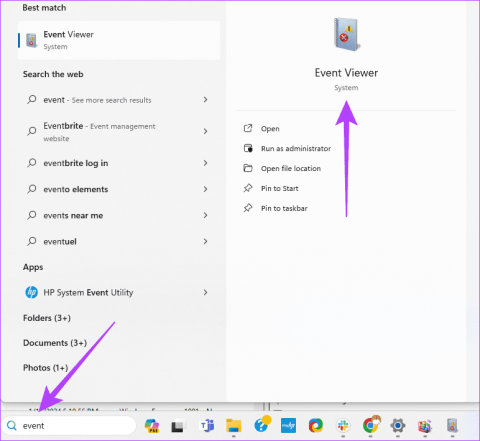
Windows에서 드라이브 조각 모음 및 최적화는 PC 상태를 유지하는 데 큰 도움이 될 수 있습니다. 조각 모음 후에는 PC 성능과 향상된 디스크 상태에 눈에 띄는 변화가 있음을 알 수 있습니다.
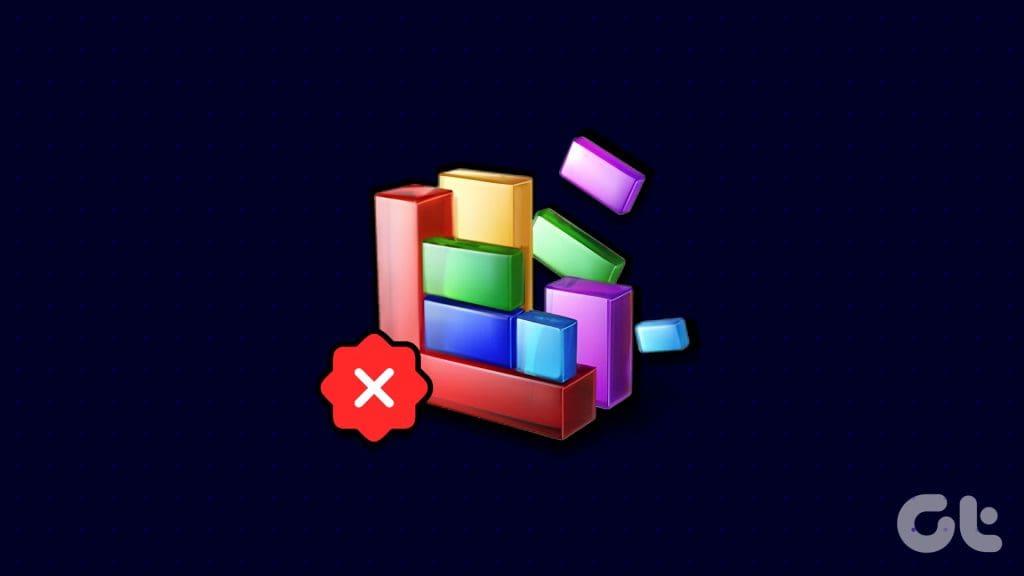
그러나 일부 사용자는 이 과정에서 문제를 겪었습니다. 조각 모음 및 드라이브 최적화 도구가 열리지 않는 경우도 있습니다. 다른 경우에는 조각 모음 프로세스가 성공적으로 실행되지 않습니다. Windows 컴퓨터에서 작동하지 않는 디스크 조각 모음을 수정하는 가장 안정적인 방법을 안내해 드리겠습니다.
이벤트 뷰어는 시스템 활동에 대한 로그북입니다. 이는 중요한 이벤트를 기록하고 애플리케이션 충돌, 시스템 오류 등이 있을 때 실패 지점을 식별할 수 있게 해줍니다. 조각 모음 및 드라이브 최적화 도구에 오류가 발생하는 경우 이벤트 뷰어를 확인하고 특정 오류 지점에 맞게 수정 사항을 조정하세요.
1단계: 작업 표시줄의 돋보기 아이콘을 클릭하고 이벤트를 입력한 후 이벤트 뷰어 앱을 클릭합니다.
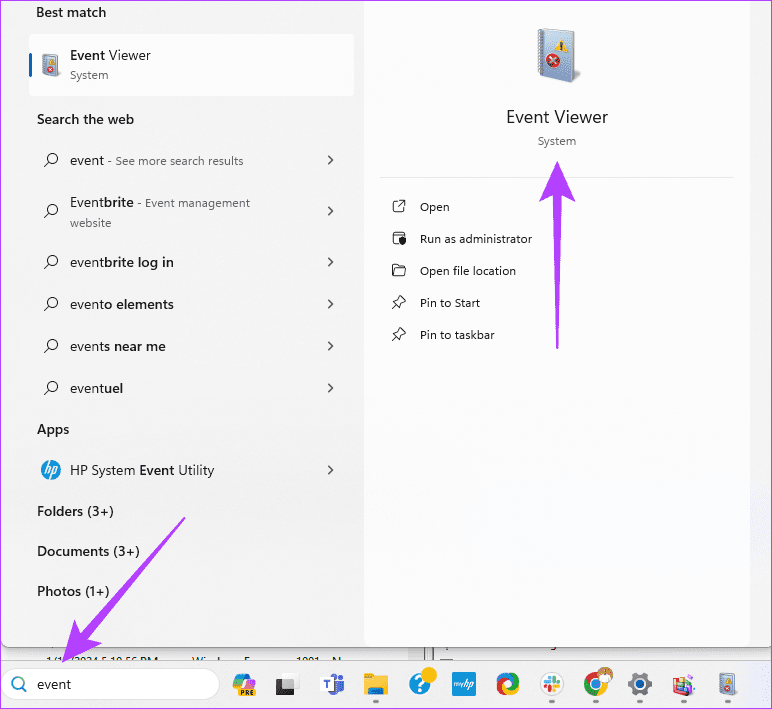
2단계: Windows 로그를 확장하고 애플리케이션을 클릭합니다.
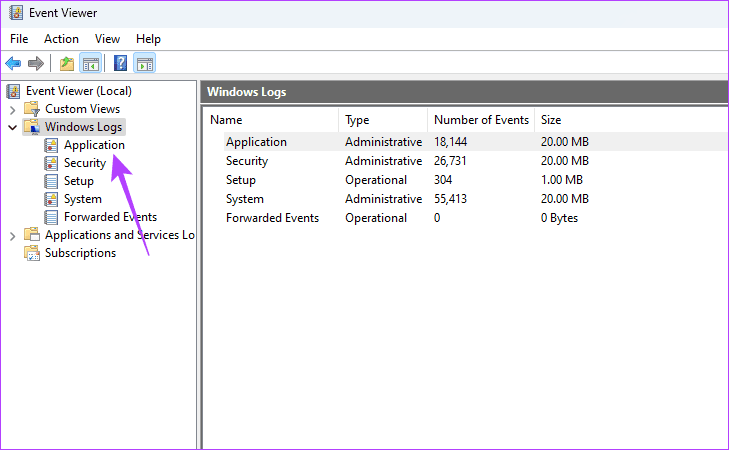
3단계: 오른쪽 창에서 조각 모음과 관련된 오류를 클릭합니다. 조각 모음 실패 또는 '볼륨에 액세스할 수 없습니다.'와 같은 경고가 포함된 오류일 수 있습니다. 항목은 단서를 제공하고 어떤 단계를 진행할 수 있는지 지시합니다.
드라이브 최적화 서비스가 실행되고 있지 않으면 디스크 조각 모음 프로세스에 어려움이 있을 수 있습니다. 이 서비스는 조각 모음 및 드라이브 최적화 유틸리티를 실행할 때 중요한 역할을 하며 Windows에서 서비스에 액세스할 수 없는 경우 프로세스가 실패할 수 있습니다. 실행 중인지 확인하세요.
1단계: 작업 표시줄의 돋보기 아이콘을 클릭하고 서비스를 입력한 후 서비스 앱을 클릭합니다.
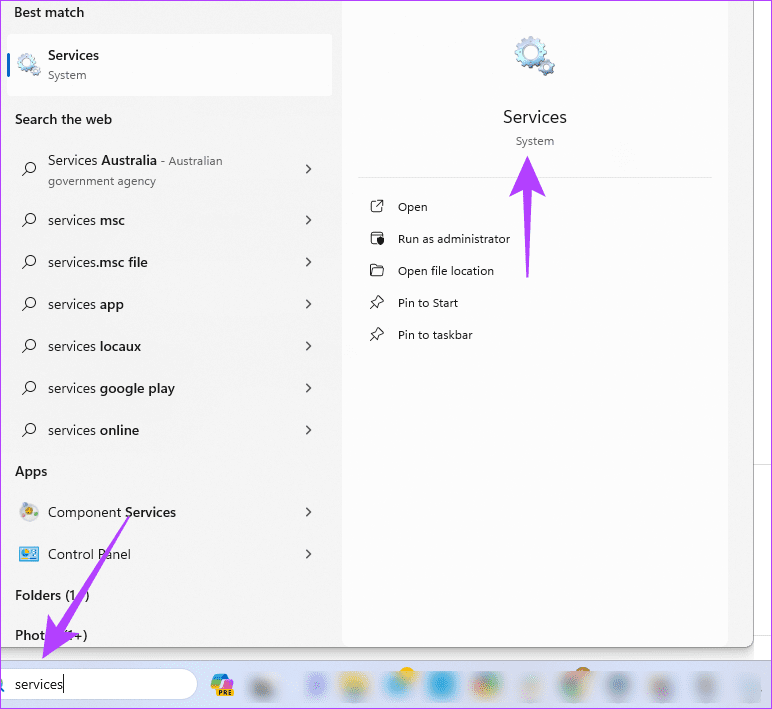
2단계: 드라이브 최적화를 두 번 클릭하고 시작 유형을 수동으로 설정하고 시작 버튼을 클릭한 다음 적용 및 확인을 클릭하고 조각 모음 프로세스를 다시 시도합니다.
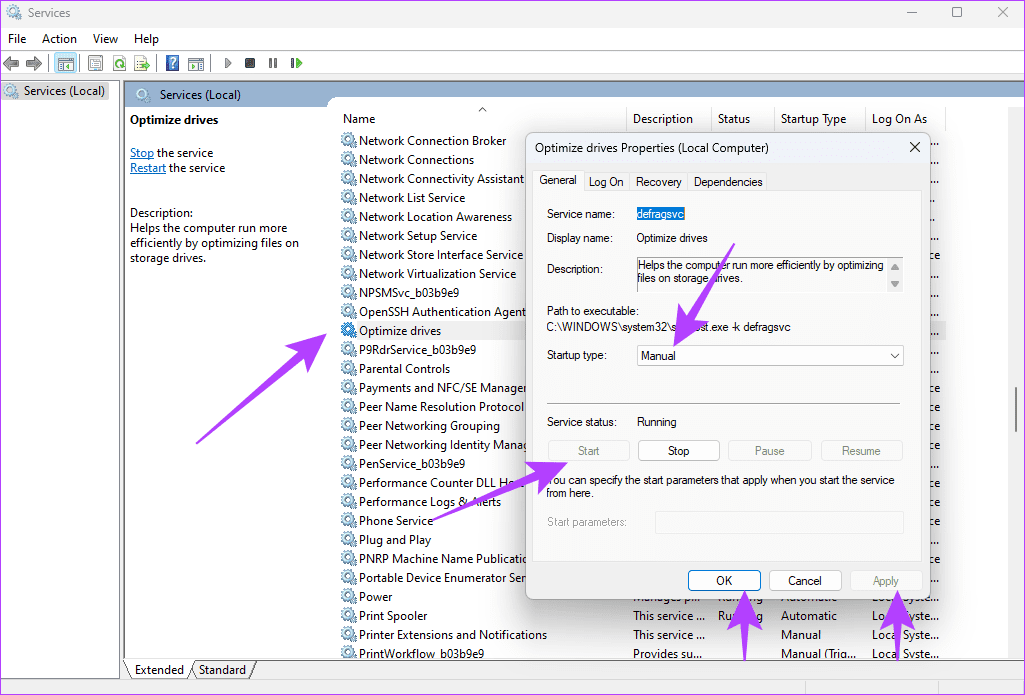
파일이 손상되면 특정 프로세스나 앱이 성공적으로 실행되지 않을 수 있습니다. 손상된 파일이 조각 모음 프로세스와 관련된 경우 Windows 디스크 조각 모음이 작동하지 않는 이유일 수 있습니다. 아래와 같이 SFC 검사를 실행하여 파일 손상을 수정할 수 있습니다.
1단계: Windows + R을 눌러 실행 대화 상자를 엽니다.
2단계: cmd를 입력하고 Ctrl + Shift + Enter를 눌러 높은 권한으로 명령 프롬프트를 엽니다.
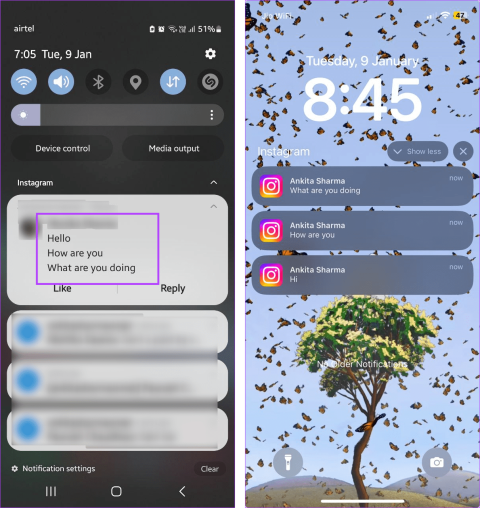
3단계: 아래 명령을 입력하고 Enter 키를 누른 다음 화면의 지시에 따라 프로세스를 완료합니다.
sfc /스캔나우
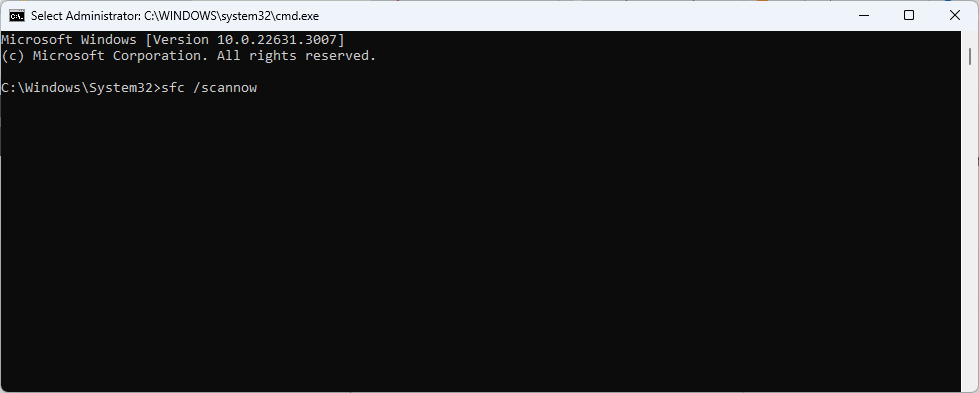
4단계: 컴퓨터를 다시 시작하고 프로세스를 다시 시도합니다.
조각 모음 중에 조각난 파일은 드라이브의 다른 부분으로 이동됩니다. 불량 드라이브 섹터로 인해 프로세스가 조각화를 올바르게 해결할 수 없으며 프로세스가 실패할 수 있습니다. CheckDisk 검사를 사용하여 문제를 해결할 수 있습니다.
1단계: Windows + R을 눌러 실행 대화 상자를 엽니다.
2단계: cmd를 입력하고 Ctrl + Shift + Enter를 눌러 높은 권한으로 명령 프롬프트를 엽니다.
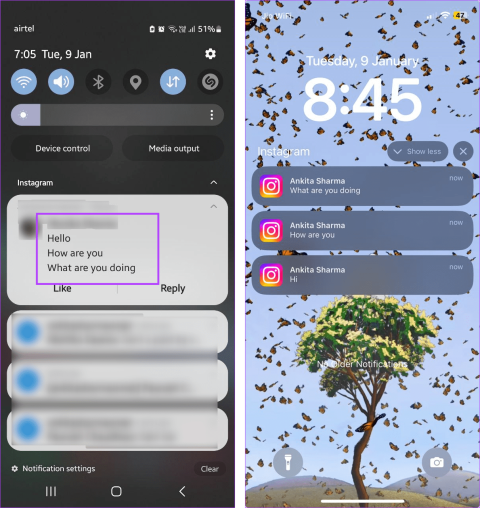
3단계: 아래 명령을 입력하고 C를 드라이브 문자로 바꾼 후 Enter 키를 누르세요.
chkdsk C: /f
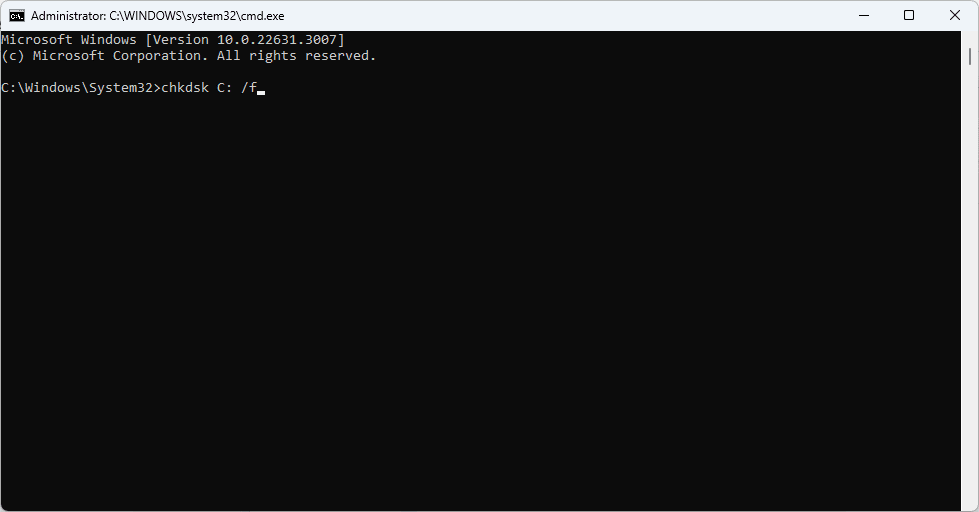
Windows 안전 모드를 사용하면 최소한의 서비스로 컴퓨터를 부팅할 수 있습니다. 이 모드는 충돌을 일으킬 수 있는 프로세스를 제거하므로 문제 해결에 매우 유용합니다. Windows 디스크 조각 모음이 작동하지 않으면 안전 모드로 부팅 하고 프로세스를 다시 시도하십시오.
Windows에서는 시스템 복원 유틸리티를 사용하여 특정 오류가 발생하기 전의 이전 상태로 돌아갈 수 있습니다. 충돌하는 응용 프로그램이나 손상된 시스템 파일로 인해 디스크 조각 모음 문제가 발생하는 경우 시스템 복원 유틸리티를 실행 해야 합니다 .
이 도구는 중요한 파일이 손상되거나 문제가 있는 앱이 설치되기 전의 상태로 컴퓨터를 되돌릴 수 있습니다. 그러나 프로세스 중에 일부 데이터가 손실될 수 있다는 점에 유의해야 합니다.
이 가이드의 목표는 디스크 조각 모음을 원활하게 실행하도록 돕는 것이며, 우리가 공유한 솔루션이 가장 효과적인 옵션이 될 것입니다. 첫 번째 수정 사항부터 시작하여 문제가 해결될 때까지 진행하는 것이 좋습니다.
어떤 수정 사항이 가장 효과적이었는지 아래에 의견을 남겨주세요.
오류나 충돌이 발생하는 경우, Windows 11에서 시스템 복원을 수행하여 장치를 이전 버전으로 롤백하는 단계를 따르세요.
마이크로소프트 오피스의 최고의 대안을 찾고 있다면, 여기 6가지 훌륭한 솔루션이 있습니다.
이 튜토리얼은 명령 프롬프트를 특정 폴더 위치에서 열 수 있는 윈도우 데스크탑 바로가기 아이콘을 만드는 방법을 보여줍니다.
자리를 비운 동안 다른 사람이 컴퓨터에 접근하지 못하게 하려면? 윈도우 11에서 화면을 잠그는 효율적인 방법들을 시도해 보세요.
최근 업데이트 설치 후 컴퓨터에 문제가 있는 경우 손상된 Windows 업데이트를 수정하는 여러 가지 방법을 찾아보세요.
Windows 11의 내레이터 기능에 짜증이 나십니까? 여러 가지 쉬운 방법으로 내레이터 음성을 비활성화하는 방법을 알아보세요.
Windows 11 PC에서 삭제 확인 대화 상자를 비활성화하고 싶으신가요? 이 기사를 통해 다양한 방법을 확인해보세요.
여러 개의 이메일 수신함을 유지하는 것은 특히 중요한 이메일이 양쪽에 도착하는 경우 골칫거리가 될 수 있습니다. 이 기사에서는 PC 및 Apple Mac 장치에서 Microsoft Outlook과 Gmail을 동기화하는 방법을 보여줍니다.
키보드가 중복 공백을 입력하는 경우 컴퓨터를 재시작하고 키보드를 청소하세요. 그런 다음 키보드 설정을 확인하세요.
원격 데스크톱을 통해 컴퓨터에 연결할 때 "Windows는 프로파일을 로드할 수 없기 때문에 로그온할 수 없습니다." 오류를 해결하는 방법을 보여줍니다.






